
Reparo de fotos com IA
Repare suas fotos, melhore a qualidade e restaure momentos preciosos com uma solução baseada em IA.
20/02/2019 • Arquivado para: Recuperação de vídeos/áudios • Soluções comprovadas
O arquivo de vídeo MP4 é um arquivo geralmente usado para armazenar conteúdo de vídeo, MP4 é o nome da extensão dado a o arquivo de vídeo MPEG-4, Ele é um tipo de formato de vídeo compactado compatível com os sistemas operacionais Windows e Mac, e você pode Reproduzir Facilmente o seu Arquivo de Vídeo MP4 usando o Windows Media Player e também o QuickTime, Além desses dois reprodutores de mídia, os arquivos de vídeo MP4 também podem ser reproduzidos no VLC Media Player, Um arquivo de vídeo em MP4 contém vários dados multimídia que incluem vídeo, áudio e até legendas, Ele também pode ser facilmente extraído de um DVD usando algum programa ou software que faça a ripagem de DVD.
Se torna muito chato ver algum borrão ou quadros ausentes em um vídeo, não importa o quão leve ou a parte do vídeo foi afetada, Esses danos ocorrem tanto em arquivos de câmeras sofisticadas quanto em arquivos de câmeras inferiores, Isso porque apesar de todas as câmeras não serem iguais, elas são igualmente suscetíveis a certas causas que trazem a corrupção de vídeo MP4, como malware, internet instável e queda de energia, etc. E uma vez que as pessoas não merecem ter seus vídeos danificados por fatores além do seu controle, mas como quase tudo nessa vida se tem conserto há sempre muitas maneiras de consertar os arquivos mp4 de forma gratuita.

A corrupção em um vídeo MP4 pode vir a aparecer por meio de muitas maneiras diferentes, especialmente quando você está tentando reproduzir o vídeo, Você pode notar alguns quadros apagados em certas seções ou em todo o vídeo, ou uma interrupção inesperada em algum ponto durante a reprodução, ou algumas mensagens de erro aparecendo, Muitos fatores podem contribuir para tais danos, mas em todos os casos os danos podem resultar na perda dos índices e cabeçalhos importantes.
No entanto não é o mais confiável dos formatos de vídeo digital e é bastante vulnerável a danos e corrupção, Os índices detectam a alocação e certas seções de quadros do vídeo e os cabeçalhos contêm os dados do codec que são importantes e necessários para decodificar o vídeo, Os índices e os cabeçalhos dos vídeos podem ser perdidos por qualquer um dos seguintes motivos:
No caso do seus vídeos MP4 ficarem corrompidos, você pode reparar os seus arquivos de MP4 online, Existem muitas ferramentas disponíveis para reparo dos seus vídeos online, Você pode usá-los para reparar os seus vídeos em MP4 corrompidos, Essas Ferramentas para o Reparo de Vídeo MP4 Online são extremamente fáceis de usar e não exigem muito conhecimento, O MP4repair é uma dessas ferramentas que pode ser usada para reparar os seus arquivos MP4 online, A seguir estão os passos envolvidos no processo de reparo do seus vídeo de forma online usando o MP4repair.
Vídeos MP4 podem se corromper a qualquer momento, Você precisa estar preparado em tais circunstâncias e ter uma ferramenta de reparo alinhada para reparar o vídeo MP4 corrompido, Você pode ter muitas opções disponíveis quando se trata de ferramentas para o reparo dos seus vídeos MP4 corrompidos, Mas infelizmente a maioria dessas ferramentas de reparo são na melhor das hipóteses ineficazes, Elas não conseguem reparar o seu vídeo MP4 corrompido e portanto não podem ser utilizados para restaurar o conteúdo de vídeo armazenado nesses arquivos, Wondershare Repairit é a única ferramenta para o reparo em que se pode confiar afim de reparar os seus vídeos MP4 corrompidos de uma forma abrangente.

Aqui está o manual de instruções passo a passo que o fará entender como o Wondershare Repairit pode ser usado para reparar o vídeo MP4 corrompido.
Passo 1 Baixe gratuitamente a ferramenta para o reparo de vídeo MP4 e inicie ela no seu computador, Adicione os arquivos de vídeo MP4 corrompidos do disco rígido local ou arraste diretamente para dentro da ferramenta.

Passo 2 Selecione todos os arquivos de vídeo MP4 corrompidos simultaneamente e clique no botão "Reparar" para iniciar o processo de reparo.

Passo 3 Após o reparo você pode pré-visualizar os vídeos MP4 reparados para confirmar se teve um resultado satisfatório.

Passo 4 Se todos os arquivos de vídeo MP4 corrompidos forem reparados com êxito, você pode selecioná-los e salvá-los no local desejado.

Passo 5 Se você não conseguir reparar de uma forma satisfatória, você pode usar o modo "Reparo Avançado" que vai te pedir para você adicionar um vídeo de amostra MP4 gravado no mesmo dispositivo que o vídeo corrompido, O Recoverit vai analisar os dados internos do vídeo e assim, aumentar a taxa de sucesso na recuperação.

As dicas a seguir podem ser de grande utilidade para você, se estiver planejando fazer algum reparo de vídeo online usando uma ferramenta para reparo online.
As ferramentas de reparo online não são tão confiáveis quando se trata de reparar vídeos MP4 corrompidos, Eles não podem restaurar todo o conteúdo dos vídeos MP4 danificados, Uma ferramenta confiável de reparo é muito mais eficaz nisso, pois ela pode realizar o trabalho de reparo e restauração do vídeo de uma maneira muito mais abrangente, Portanto você deve fazer uso de uma ferramenta de reparo como o Wondershare Repairit para reparar o seu vídeo MP4 corrompido.
Na maioria dos casos os fluxos reais de áudio e vídeo de um arquivo danificado permanecerão intactos, tornando altamente provável a recuperação do vídeo corrigindo o cabeçalho e os índices ausentes, Mas o VLC Media Player é capaz disso e também de outras maneiras para a correção de um vídeo danificado.
Além de sua impressionante gama de recursos para uma reprodução amigável ao usuário, o VLC também oferece aos usuários algumas funcionalidades simples para a recuperação do seu vídeo, Não importa o seu nível de conhecimento técnico você tem uma grande chance de consertar o arquivo MP4 com sucesso usando a ferramenta para recuperação de vídeo do VLC, A ferramenta para a recuperação de vídeo VLC opera com capacidade de transcodificação que permite converter vídeos MOV e MP4 danificados em arquivos reproduzíveis válidos.
As pessoas que usam o VLC como seu reprodutor de mídia padrão acharão muito bom poder consertar seus vídeos corrompidos diretamente no aplicativo, Na maioria dos casos quando um usuário está tentando reproduzir um arquivo danificado ele recebe uma mensagem de erro do aplicativo informando o tipo de dano que o arquivo sofreu, Isso geralmente é seguido por opções para os usuários iniciarem o processo de reparo de vídeo em um instânte, Você precisa apenas seguir as dicas para iniciar o processo de recuperação.
Mas se essa janela não aparecer, você ainda pode iniciar o processo para a recuperação do seu vídeo por conta própria, Você pode fazer isso por meio de um dos dois métodos dependendo da extensão do dano.
Passo 1 Abra o VLC Media Player, clique em "Mídia" e vá até "Converter ou Salvar".
Passo 2 Na próxima janela que se abrir carregue o vídeo que precisa de reparos clicando no botão "adicionar Arquivos de Entrada ou Streams" e em seguida, selecione o botão "Converter ou Salvar".
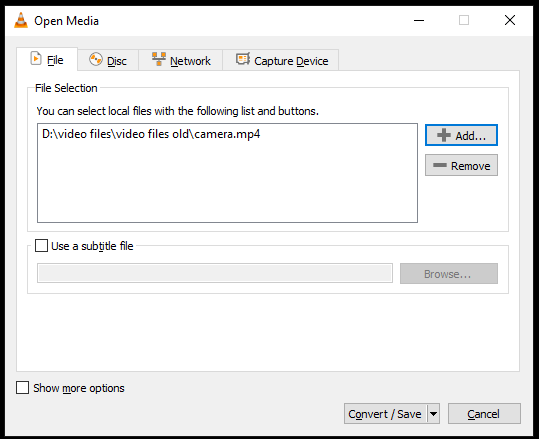
Passo 3 Agora ajuste as configurações de transcodificação, Primeiro escolha o nome do arquivo e a pasta de destino para o arquivo de saída e em seguida, escolha um Codec de entrada da lista de perfis e logo após toque no botão "Editar Perfil Selecionado" para visualizar ou ajustar as configurações do perfil (também há opções para adicionar ou exclua um perfil da lista).
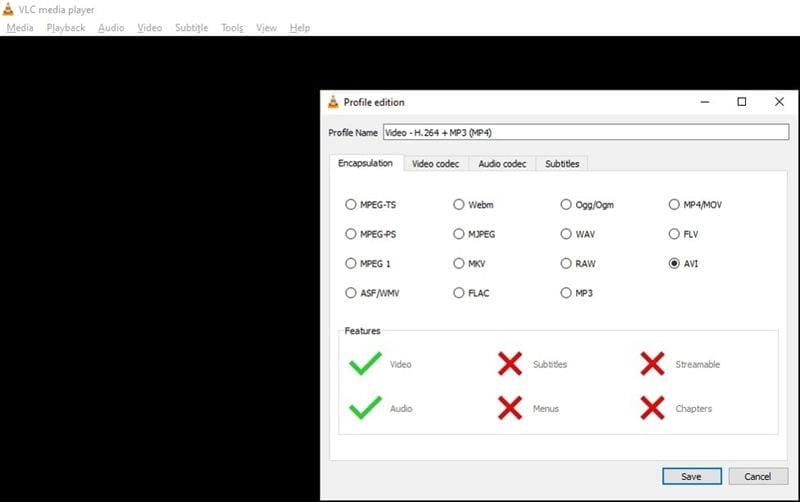
Passo 4 Em seguida aperte no botão "Iniciar" para iniciar o processo de conversão, E no mais é isso você depois do processo você deve ter o seu arquivo danificado reparado e pronto para exibição na sua pasta de destino, exceto se ele estiver muito danificado, Nesse caso pode ser necessário usar outra técnica para um reparo muito mais profundo.
Passo 1 Em primeiro lugar copie o arquivo MP4 ou MOV original e converta para o formato AVI e salve-o.
Passo 2 Depois disso abra o VLC Media Player e vá para até "VLC> Preferências> Entrada/Codecs
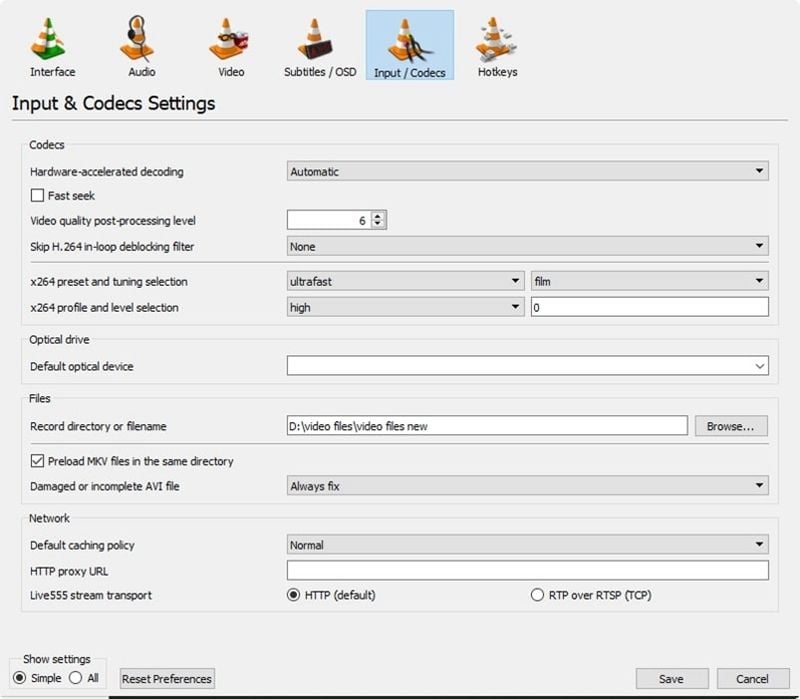
Passo 3 Em seguida marque a caixa com a opção "Sempre Corrigir" ao lado de "Reparar Arquivos AVI"
Passo 4 Agora clique em "Salvar" na parte inferior da tela de Preferências, Isso vai configurar o player para iniciar o protocolo de reparo especial para o arquivo AVI, assim que você carregar o arquivo de vídeo nele.
Conforme observado anteriormente alguns danos ao vídeo podem ocorrer devido a causas humanas e fatores menos controláveis, De qualquer forma existem certas precauções que você pode seguir para minimizar as chances de que esses danos ocorrerem, Veja Abaixo:
Ao implementar os procedimentos e conselhos descritos neste guia, você reduzirá significativamente as suas chances de danificar um arquivo de vídeo de forma permanente, seguindo isso você não vai precisa abrir a sua carteira ou adquirir qualquer habilidade técnica complexa para realizar os reparos no seu arquivo MP4, Você pode usar o VLC Media Player que é gratuito e que funciona na maioria das vezes, especialmente quando os fluxos reais de áudio e vídeo do arquivo ainda estão no lugar.
Luís Santos
chief Editor